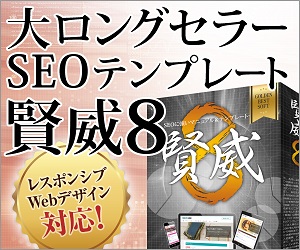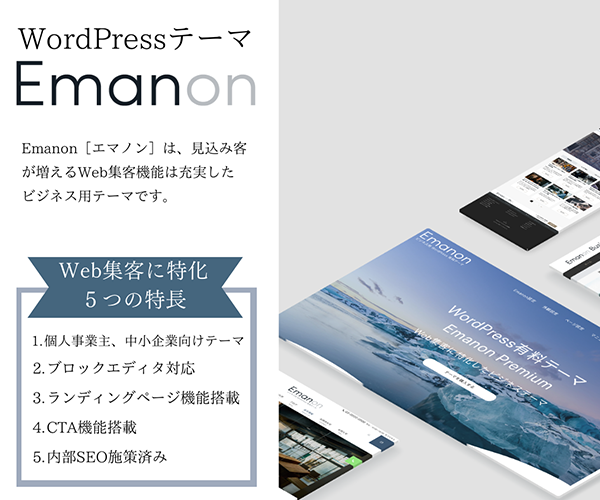Lightningのテーマカスタマイザーの内容
Lightningは株式会社ベクトルが無料で配布している公式テーマです。今時のビジネス情報やブログを作る上で必要な機能を網羅しています。Lightningのテーマカスタマイザーの内容は機能が豊富に用意されていて、メニューやウィジェット、サイトデザインなどをカスタマイズすることができます。
>> Lightning
| テーマ名 | Lightning |
| 有効インストール | 100,000+ |
| WordPressバージョン | 5.6.0以上 |
Lightningのテーマカスタマイザーの内容
| サイト基本情報 | サイトのタイトル(WordPressで既に設定していれば変更の必要はなし |
| メニュー | 「Lightning」のメニューは以下の3つがデフォルト、位置はヘッダー部とフッター部の指定ができます。
|
|---|---|
| ウィジェット | 「Lightning」のウィジェットは豊富に用意されています。
|
| 「Lghtning」デザイン設定 |
|
| 「Lightning」トップページスライドショー | 1900 × 600pxのスライド画像をスライドさせて表示することができる。 |
| 「Lightning」トップページ PR Block | トップページにPR したいページへのリンクと画像を簡単に設置できる。 |
WordPressテーマディレクトリのテーマは審査に適合しないと登録できないのでその点では安心して利用することができます。企業のサイトにも適したデザイン、コールツーアクションの実装、様々なニーズに対応できる公式テーマの一つといえるでしょう。
Lightningの推奨プラグイン VK All in One Expansion Unit
WordPress標準では「投稿」「固定ページ」の2系統しか使えませんが、ExUnitの機能を使えば簡単に他の投稿系統(カスタム投稿タイプ)を増やせます。その場合もタイトルタグやパンくずリストなどは自動的に最適化され、更に各投稿タイプ用のサイドバーウィジェットエリアが自動で追加されるなどの機能を備えているので、投稿タイプに応じて自分でテンプレートファイルを作成しなくてもそのまま利用できます。
VK All in One Expansion Unitをインストールして有効化すると「Lightning」で以下のことができるようになります。
- トップページにPR Blockを設置できる
- ウィジェットエリアに会社情報やロゴを表示できる
- 子ページを自動で一覧表示できる
- お問い合わせ先情報を表示できる
- コールツーアクションを一括挿入でき、ページごとに表示内容を変更できる
wordpress.org で公開されているテーマは無料で利用できることが魅力ですが、カスタマイズやプラグインの導入などが必要です。その点、有料テーマはカスタマイズの柔軟性が高く、プラグインを利用しなくてもサイトの運用が可能です。
テーマを変更する手順
テーマを変更するには、管理画面からダウンロードし有効化するという流れになるのですが、いきなり有効化するのは少しリスクがあります。ウイジェットなどはテーマによって取り扱いが異なります、そこで以下の手順で変更されることを推奨します。
- 変更前にバックアップする
- ダッシュボード・外観 よりテーマディレクトリにアクセスする
- ライブプレビューを確認し表示の調整を行う
- 有効化して公開
- 公開後の確認作業を行う
※ライブプレビューで確認して表示の調整をするには、ダッシュボードの 外観 画面でインストールしたテーマの有効化ボタンの右側 ライブプレビューボタンをクリックします。
テーマカスタマイザーによる調整ができるので、修正が終わったら左上部の「有効化して公開」ボタンをクリックします。公開後にはスタイルシートを修正、確認、設定します。以下の点については公開後早期にチェックするようにしましょう。
- 外部のツールと連携している場合は正しく動作しているか
- スタイルシートが正しく設定されているか
- 不要なプラグインは削除する。
テーマの選び方
テーマを選ぶ際にはにはレスポンシブデザインかどうかは着目しましょう。レスポンシブデザインとは、スマートフォンやタブレット・PC別に1つのデザインで表示できるようにしたものです。サイトの内容によってはスマホユーザーが少ないこともあるでしょうが、Googleはモバイル端末での表示を標準と考えていますので、この点からも対応すべきポイトです。
- レスポンシブデザインなのか
- デザインをカスタマイズしやすいか
- ダウンロード数(利用されている数)が多いのか
- ブロックエディタに対応しているのか
- 日本語に対応しているのか
- テーマは安全なのか
| 有料テーマ | 無料テーマ | 公式テーマ |
|---|---|---|
| WordPress有料テーマはおしゃれでカスタマイズしやすいのが大きなメリットです。 WEBサイト運用するための機能も標準として装備されているので、プラグインの追加をしなくても十分使用することが可能です。 無料テーマはシンプルなものが多く、他のサイトとデザインが同じようになってしまうこともあります。 しかし、有料テーマであればカスタマイズしやすくなっているため、好みのサイトを作成しやすいのが特徴です。 | WEB制作会社から配布される無料テーマもあります。無料とは思えないほど機能やデザインが充実しているテーマもあります。ただし、無料がゆえに途中で更新がストップしたり、開発が終了されることもあります。無料テーマは開発者の宣伝や有料版へのステップとして提供されていることもあると認識しておきましょう。 無料テーマのデメリットとしては、製品版のお試し(機能が制限されたり)として配布されたり、個人的に配布されたりしていて、サポートや更新が終了してしまうことがあります。 | 公式テーマは、日本語に対応しているのか確認しましょう、開発が海外の場合、日本語表示等に考慮されていない場合もあります。また、テーマ内の説明も日本語でないことも多いようです。 ディレクトリ登録時に事前に審査が行われるので、製作者サイトからの直ダウンロードに比較すれば安全といえるでしょう。 デザインや機能は育て上げる面もあり初心者にはハードルが高いかもしれません。サポートはありませんのでwordpress.orgやネットから情報か自力で解決しなければなりません。 |
有料テーマのメリット
テーマには、テーマディレクトリからダウンロードして利用できるものの他に、有料で配布される有料テーマがあります。利用するメリットには以下のものがあげられます。
- デザイン性が高くなる
- 業種・目的に合ったテーマを選びやすい
- カスタマイズをしなくても使える
- プラグイン・ウィジェットの機能が充実している
- 記事の装飾機能が充実している
- 記事の作成に集中できる
- 無料テーマよりもSEOが強い